修改此控制項目會使頁面自動更新

在 Mac 上的「相片」中使用「原況文字」與相片中的文字互動
在「相片」中,你可以使用「原況文字」來將相片中顯示的文字複製和使用。例如,你可以複製路牌上的文字,並將其貼上到訊息或電郵。
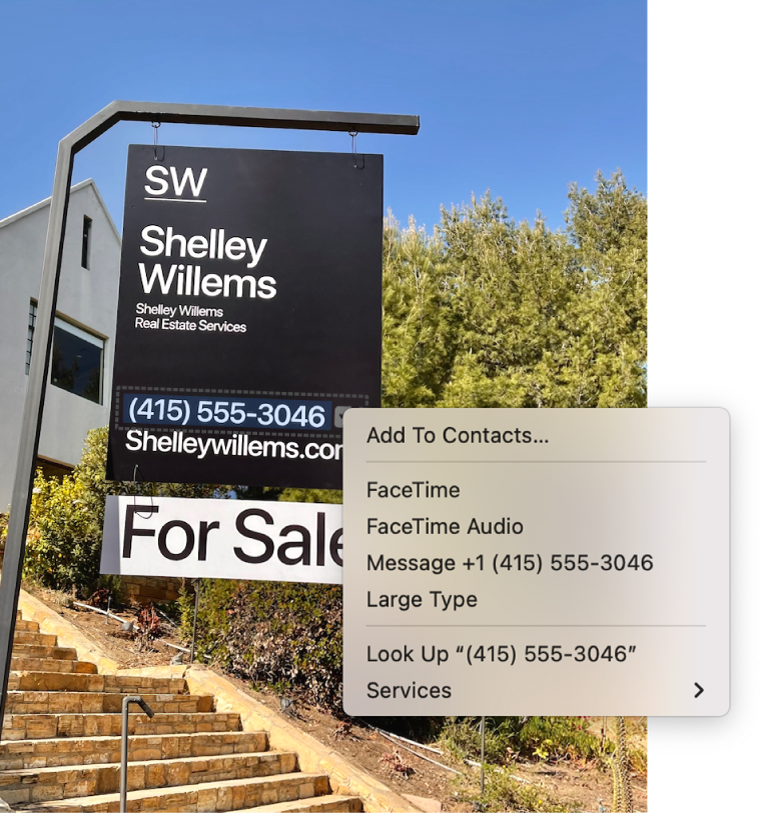
在 Mac 上的「相片」App
 中,開啟顯示文字的相片。
中,開啟顯示文字的相片。將指標移至文字上,然後拖移來將其選取。
請執行下列任何一項操作:
複製文字:按住 Control 鍵並按一下你的所選範圍,然後選擇「複製」(或按下 Command + C)。然後你可以將文字貼上到另一個文件或 App。
查詢文字的意思:按住 Control 鍵並按一下你的所選範圍,然後選擇「查詢 [文字]」。
翻譯文字:按住 Control 鍵並按一下你的所選範圍,選擇「翻譯 [文字]」,然後選擇語言。
附註:翻譯可能無法在部份語言、國家或地區中使用。
在網絡上搜尋該文字:按住 Control 鍵並按一下你的所選範圍,然後選擇「使用 [網絡搜尋引擎] 搜尋」。
與其他人分享文字:按住 Control 鍵並按一下你的所選範圍,選擇「分享」,然後選擇你要分享文字的方式。
聯絡電話號碼:按住 Control 鍵並按一下你的所選範圍,或按一下向下箭嘴
 ,然後選擇撥打號碼、開始 FaceTime 視像或語音通話,或者傳送訊息給該號碼。
,然後選擇撥打號碼、開始 FaceTime 視像或語音通話,或者傳送訊息給該號碼。聯絡電郵地址:按住 Control 鍵並按一下你所選的範圍,或按一下向下箭嘴
 ,然後選擇編寫電郵或將電郵地址加至「通訊錄」。
,然後選擇編寫電郵或將電郵地址加至「通訊錄」。前往網站:按住 Control 鍵並按一下你的所選範圍,或按一下向下箭嘴
 ,然後在瀏覽器中開啟連結,或使用「快速查看」來檢視網站資料。
,然後在瀏覽器中開啟連結,或使用「快速查看」來檢視網站資料。